Il est temps pour les installations Win10 restantes de franchir le pas vers Win11, car la fin du support pour Windows 10 est imminente.
Néanmoins, à l’instar d’Astérix et Obélix dans la Gaule occupée, il existe toujours un petit village d’utilisateurs indomptés de Windows 10, mais ceux-ci (pour rester dans l’analogie) manquent bientôt de potion magique. C'est pourquoi nous voulons aujourd'hui profiter à nouveau de la journée pour examiner les différentes façons de continuer à utiliser Windows 10, du moins pour le moment, ou d'effectuer la mise à niveau vers 11, même si certaines parties du matériel ne répondent pas officiellement aux exigences.
Mais commençons par le début, le support de Windows 10 expirera le 14 octobre 2025, selon Microsoft, à partir de là, il n'y aura plus de mises à jour pour les installations régulières de Windows 10. Les Conditions préalables à la mise à niveau vers 11 Il est relativement facile de voir chez Microsoft. L’application référencée ci-dessous dans cet article:Vérification de l'intégrité du PC« certains connaissent déjà le passage de 7 à 10, seul le nom (et, bien sûr, les exigences matérielles) ont quelque peu changé depuis lors. Alternativement, il y a aussi l' outil WhynotWin11 qui, en principe, peut vous fournir les mêmes informations.
En gros, on peut dire que Microsoft veut voir certaines conditions remplies, sinon la mise à niveau est refusée. Il s’agit notamment du TPM 2.0 activé, du chargeur de démarrage UEFI et d’un processeur 64 bits «semi-actuel», dont vous trouverez les listes ici pour AMD, INTEL ainsi que QUALCOMM.
Cependant, toutes ces spécifications ne sont pas gravées dans la pierre, par exemple, ce n'est qu'à la fin du mois de juillet / début août que Microsoft lui-même a probablement mis à niveau via la fonction Windows Update de 10 à 11. Systèmes TPM désactivés permis.
D'autres restrictions peuvent également être contournées ou bien les conditions appropriées peuvent être créées si l'on se fie par exemple à la ligne de commande. Deskmodder.de a pour objet: quelques intéressants Contributions au départ. Elle pourrait aussi Win11 version IoT une solution pour l'un ou l'autre, si le système ne fonctionne que pour des tâches spéciales.
Cependant, les variantes les plus pratiques pour une mise à niveau régulière vers un matériel «officiellement non pris en charge» sont, à mon avis, les suivantes: Outil Flyby11 ou la poursuite du développement FlyOobe. Nous y reviendrons tout de suite en détail, Un peu plus bas dans la contribution.
Remarque: L'utilisation d'outils pour contourner les exigences matérielles est sous votre propre responsabilité. Soyez conscient des risques de sécurité potentiels et assurez-vous d'avoir effectué des sauvegardes régulières de vos données importantes.
Options pour les utilisateurs de Windows 10
Option 1: Mise à niveau vers Windows 11
Bien sûr, le moyen le plus évident est de passer directement à Windows 11. Microsoft a équipé le système d'exploitation de fonctionnalités de sécurité modernes, d'un design révisé et de fonctionnalités améliorées. Il fonctionne également de manière stable, ce qui signifie que rien ne s’oppose directement à la mise à niveau, à condition qu’elle vous soit proposée.
Option 2: Mises à jour de sécurité étendues (ESU)
Pour la première fois, Microsoft propose un programme de mise à jour de sécurité étendue (ESU) aux particuliers qui souhaitent continuer à utiliser Windows 10. Ce programme, au moins partiellement payant, prolonge les mises à jour de sécurité pour une année supplémentaire jusqu'en octobre 2026. Vous trouverez plus de détails à ce sujet plus bas dans ce blog.
Option 3: Contourner les verrous de mise à niveau
Il existe maintenant quelques outils et, comme mentionné ci-dessus, divers conseils et astuces pour contourner facilement les limitations matérielles pour une mise à niveau ou une réinstallation de Windows 11. Cela peut être une solution, mais personne ne peut dire avec certitude si et combien de temps Microsoft continuera à prendre en charge ces variantes.
Option 4: Continuer à utiliser sans mises à jour
Bien sûr, votre PC Windows 10 continuera à fonctionner, mais il deviendra plus vulnérable aux risques de sécurité et aux virus à long terme. Cette option ne vaut la peine d'être envisagée que pour les systèmes isolés sans connexion Internet. Votre système de bureau pour travailler ou jouer ne devrait plus être laissé sur Internet, le risque d'attraper des logiciels malveillants est alors tout simplement trop grand.
Option 5: Dire adieu à Windows
À l'heure des distributions Linux vraiment pratiques, par exemple sur la base d'Ubuntu/Debian, dont les installateurs sont d'ailleurs aussi conviviaux pour les débutants qu'une installation Windows + qui peuvent maintenant couvrir une grande partie du logiciel que la plupart des gens utilisent dans leur utilisation quotidienne est peut-être une idée pour l'un ou l'autre d'entre vous.
Pour rendre la transition aussi facile que possible, il y a aussi quelques variantes qui essaient d'imiter le look & Feel que vous avez appris à connaître (et peut-être même à aimer) des années d'utilisation de Windows. Winux (anciennement LinuxFX ou Wubuntu) Il existe même des thèmes 11 et 10 au choix. Aussi ZorinOS Il est relativement confortable à bricoler.
Le défi: Exigences matérielles de Windows 11
Comme nous l'avons déjà mentionné au début, Windows 11 impose des exigences accrues au matériel, ici encore une fois décrit:
- TPM 2.0 (Trusted Platform Module)
- Secure Boot Soutien
- 8. Processeurs Intel de génération ou AMD Ryzen série 2000 (ou plus récent)
- 4 Go de RAM (8 Go pour 64 bits)
- 64 Go d'espace de stockage
- Micrologiciel UEFI
De nombreux ordinateurs plus anciens qui exécutent encore Windows 10 sans problème ne répondent pas à ces exigences et sont donc exclus de la fonction de mise à niveau officielle.
Solutions pratiques pour le matériel non pris en charge
Rufus pour une nouvelle installation modifiée
En fait, les exigences peuvent être contournées à l'aide d'un bâton d'installation modifié par Rufus. L'outil gratuit Rufus peut modifier les fichiers ISO Windows 11 pour contourner automatiquement les vérifications matérielles. Une belle Vous trouverez des instructions à ce sujet ici sur le site allemand fr.ifixit.com.
Les solutions de contournement de Microsoft fonctionnent (encore)
Mise à niveau Inplace:
Microsoft lui-même répertorie dans sa propre documentation: À propos du Registre en HKEY_LOCAL_MACHINE\SYSTEM\Setup\MoSetup La clé peut s'appeler AllowUpgradesWithUnsupportedTPMOrCPU de type REG_DWORD sur la valeur 1 être mis en place. Cependant, cette méthode est plus restrictive et ne fait que commuter les contrôles pour le TPM ainsi que l'installation CPU ab.
Alternativement, même pour une nouvelle installation:
À propos du MediaCreationTool (Attention, deuxième lien de bouton sur la page!) permet à Microsoft de créer un bâton de démarrage Windows11 et au lieu de le lancer en double-cliquant sur le support d'installation, le Setup.exe via la ligne de commande (Clic droit -> Ouvrir dans le terminal) Démarré.
L'ordre setup.exe /product server Ensuite, traitez votre installation Windows comme si elle était une version serveur, ce qui ignore également de nombreuses exigences.
FlyOobe (anciennement Flyby11) – La solution pratique pour les mises à niveau sur place
Au lieu d'apporter des modifications au registre ou d'utiliser la ligne de commande, Flyoobe 1.2 est une solution de clic particulièrement élégante, car elle peut également supprimer pratiquement toutes les conditions préalables. L'outil offre les avantages suivants:
Principales caractéristiques et avantages de Flyoobe:
- Contournement de l’exigence de MPT
- Contournement de la demande Secure Boot
- Bypass pour les vérifications CPU non prises en charge
- Contournement de l'exigence minimale de RAM
- Suppression d'autres restrictions d'installation de Windows 11
- Prise en charge de Windows 11 version 24H2
- Outil portable sans installation
- Interface utilisateur simple
Particularités de la toute nouvelle version 1.2:
- Nouvelles fenêtres «OOBE» pour les installations personnalisées de Windows 11
- Amélioration de l'intégration ISO avec filtrage des disques
- Performances optimisées et consommation de RAM réduite
- Prise en charge de MCT (Media Creation Tool) et Rufus
Guide étape par étape avec Flyoobe
- Préparation :
- Sauvegarde des données importantes
- Flyoobe 1.2 de la source officielle
- Installation avec Flyoobe:
- Exécuter Flyoobe (aucune installation requise)
- Charger Windows 11 ISO directement dans l'outil
- Outil permettant de contourner les vérifications matérielles (crochet en bas)
- Sélectionner Windows 11 ISO dans le menu déroulant
- Démarrer l'installation de Windows 11
- Suivi:
- Après 2 redémarrages, terminer l'installation de Windows 11
- Installer les pilotes et les mises à jour
- Vérifier la fonctionnalité du système
Lorsque l'installation commence, ne laissez pas la fenêtre vous calmer en disant que Win11 Server doit être installé, en fonction de la version que vous avez actuellement, vous obtiendrez à nouveau Home ou Pro.
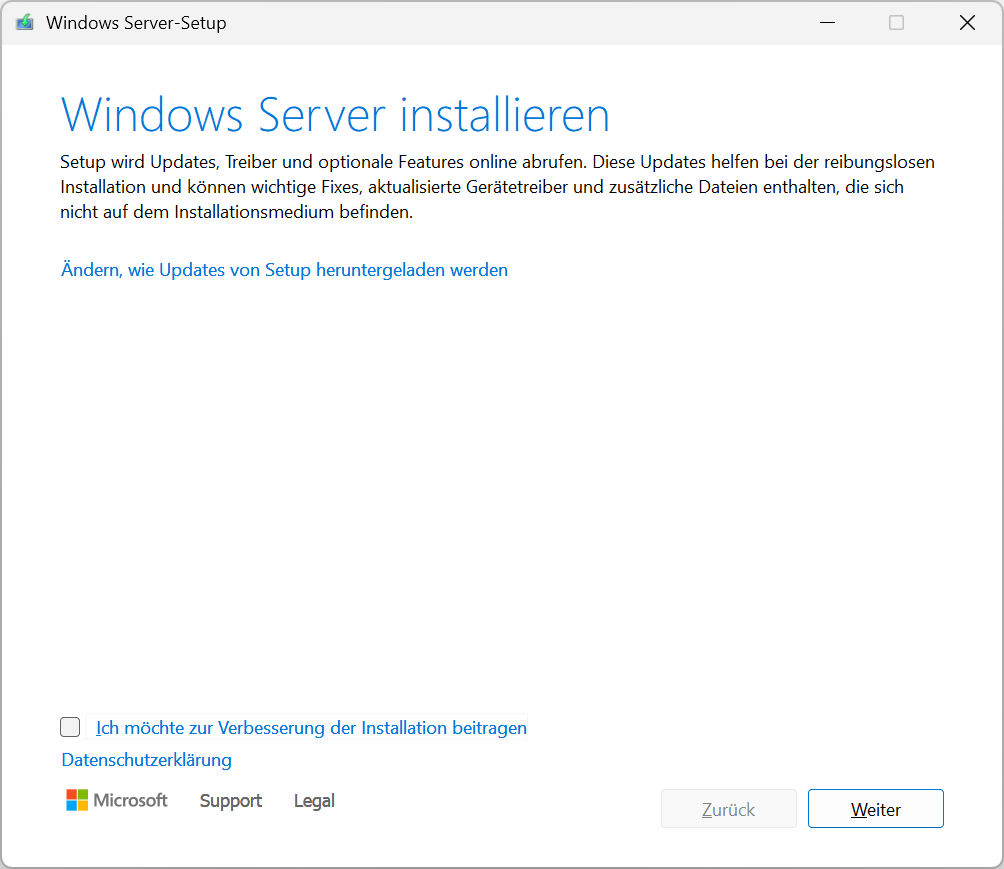
À partir de tests avec des connaissances, je peux dire que même une installation de Windows 10, qui était alors encore jouée sur un Legacy MBR (MasterBootRecord) sans prise en charge UEFI, peut être facilement mise à niveau vers 11 en tant que mise à niveau Inplace et fonctionne sans murmure.
Même les installations avec du matériel plus ancien mais encore assez performant, par exemple le très populaire i7-6700K de la série Intel Skylake il y a 10 ans, effectue son travail de manière fiable avec un Win11 comme auparavant sous 10.
Avertissement, risques et réflexions!
Aspects de sécurité
Le contournement des exigences matérielles peut entraîner des risques pour la sécurité. TPM 2.0 et Secure Boot sont des fonctionnalités de sécurité importantes qui protègent contre les logiciels malveillants et les modifications non autorisées du système. Donc, même si vous installez Windows 11 avec une astuce sur un ordinateur qui ne répond pas à la configuration système requise, vous devez comprendre ces implications de sécurité.
Problèmes de mise à jour
Microsoft pourrait bloquer les méthodes de contournement dans les futures mises à jour ou exclure les systèmes avec du matériel non pris en charge des mises à jour. Microsoft a récemment apporté des modifications importantes visant à renforcer l'application des exigences du système et à empêcher l'utilisation d'astuces pour contourner ces exigences. Gardez cela à l'esprit, s'il vous plaît.
Perte de performance
Sur le matériel plus ancien, Windows 11 peut fonctionner plus lentement que Windows 10, car le nouveau système d'exploitation a été optimisé pour le matériel moderne. Un ordinateur qui vient de répondre aux exigences minimales de 10 ne fonctionnera peut-être plus rond en dessous de 11.
Alors, qu'y a-t-il comme alternative? Mises à jour de sécurité étendues (ESU)
Pour les utilisateurs qui souhaitent rester avec Windows 10, Microsoft propose également pour la première fois aux utilisateurs privés Mises à jour de sécurité étendues ANN. Cette option payante prolonge les mises à jour de sécurité d'un an jusqu'en octobre 2026 et peut constituer un pont utile. Différents articles sont également disponibles, et même la possibilité de Sécuriser l'ESU gratuitement présent. Cependant, cela lie Microsoft à des conditions telles qu'un compte Microsoft configuré. Les comptes d'administrateurs locaux ne semblent pas recevoir cette option.
Conclusion et recommandations
Les menaces de sécurité ne cessent d'évoluer et de s'adapter, c'est pourquoi nos systèmes d'exploitation et notre matériel doivent également être développés et corrigés en conséquence. Le passage à Windows 11 est inévitable à long terme.
Vérifiez d'abord la compatibilité officielle Votre système
- Pour le matériel compatible: Il est préférable d'effectuer la mise à niveau officielle
- En cas d'incompatibilité matérielle: Des outils comme Flyoobe offrent un contournement
- En tant que solution intermédiaire: Profitez de l'ESU pour un an de réflexion supplémentaire
- À long terme: Préférez l'achat de matériel plus récent et compatible
La fin du support de Windows 10 ne marque pas la fin du monde, mais le début d'une nouvelle ère informatique plus sûre. Avec les bons outils et un peu de savoir-faire technique, même vos anciens systèmes peuvent faire le saut vers Windows 11.